在上篇文章《图文教程:如何在目标客户端上配置Pull服务器(上) 》中,我介绍了如何在目标客户端上配置Pull服务器,以及一些需要注意的配置选项。这里我将为目标客户端创建一些简单的配置。 为客户端创建理想状态配置 我将会为目标客户端创建一个非常简单的配置,主要目的在于说明其创建流程而不是实际的配置。配置文件的唯一任务就是安装Windows备份软件。
配置文件3.WindowsBackup.ps1.txt可以进行下载。这里我不再详细解释脚本中的每一条语句,你可以在其他地方找到对于这种类型脚本的分析。运行脚本之后,将会产生一个名为WindowsBackup 的文件夹,里面包含了一个名为S1.mof的……
我们一直都在努力坚持原创.......请不要一声不吭,就悄悄拿走。
我原创,你原创,我们的内容世界才会更加精彩!
【所有原创内容版权均属TechTarget,欢迎大家转发分享。但未经授权,严禁任何媒体(平面媒体、网络媒体、自媒体等)以及微信公众号复制、转载、摘编或以其他方式进行使用。】
微信公众号
TechTarget
官方微博
TechTarget中国
在上篇文章《图文教程:如何在目标客户端上配置Pull服务器(上) 》中,我介绍了如何在目标客户端上配置Pull服务器,以及一些需要注意的配置选项。这里我将为目标客户端创建一些简单的配置。
为客户端创建理想状态配置
我将会为目标客户端创建一个非常简单的配置,主要目的在于说明其创建流程而不是实际的配置。配置文件的唯一任务就是安装Windows备份软件。配置文件3.WindowsBackup.ps1.txt可以进行下载。这里我不再详细解释脚本中的每一条语句,你可以在其他地方找到对于这种类型脚本的分析。运行脚本之后,将会产生一个名为WindowsBackup 的文件夹,里面包含了一个名为S1.mof的文件。我们需要在目标客户端上进行一些调整以获取这个配置。
命名和存储配置文件
我使用下面这个简单的脚本来重命名配置文件,并将其放置在Pull服务器的正确位置。这个脚本称为4.UploadHTTPConfiguration.ps1.txt,也可以进行下载。
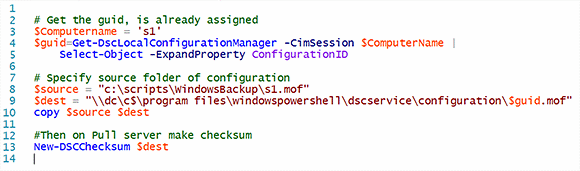
- 第3行和第4行用来获取目标客户端的GUID。我将会把S1.mof重命名为这个GUID数字。GUID将Pull服务器上的配置和目标客户端联系了起来。
- 第8行获取了我的本地MOF配置文件。
- 第9行为Pull服务器上的新配置文件设定位置,并且使用GUID进行重命名。注意在这个例子当中我的Pull服务器名称为DC。
- 第10行执行了复制过程。
- 第13行为$GUID.mof文件产生了一个校验码。这个校验码是必须的。如果对配置文件进行任何更改,就需要生成一个新的校验码。
在Pull服务器的C:Program FilesWindowsPowerShellDSCServiceConfiguration目录下,可以看到针对目标服务器的新配置。
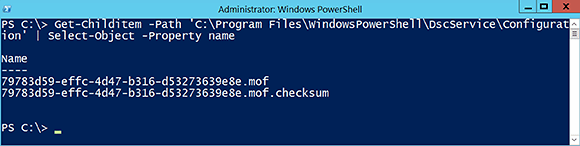
现在你可以选择等待30分钟,目标服务器会连接到Pull服务器并且执行配置文件,或者使用下面的脚本手动强制将目标服务器连接到Pull服务器:
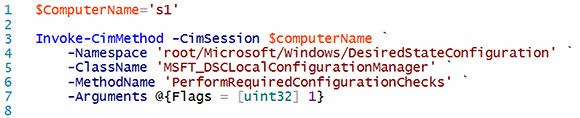
注意Invoke-CimMethod cmdlet后面的是退格字符。所有这些都在一行当中,不过我将其分开以便易于理解。这个脚本强制目标客户端的LCM执行其需要的配置检查。
一分钟之后,你可以检查目标服务器,Windows备份软件应该已经被安装。继续尝试卸载这个软件,应该会失败。
前几次尝试这篇文章中的流程时你可能会感到很困惑,但是你可以还原虚拟机,之后不断尝试。
从这里开始,你就可以开始编写自己的配置了。在下篇文章当中,我将会介绍如何使用其他的DSC资源。
相关推荐
-
图文教程:如何在目标客户端上配置Pull服务器(上)
对目标电脑进行配置以使用DSC Pull服务器是一个非常简单的过程,但是如果是第一次接触这些概念,有可能会有一些困惑。
-
如何在管理工具箱中添加DSC资源
如果你正在探索使用DSC的声明式配置以及浮动管理所带来的巨大效益,那么很可能会对在环境中使用感兴趣。

.jpg)